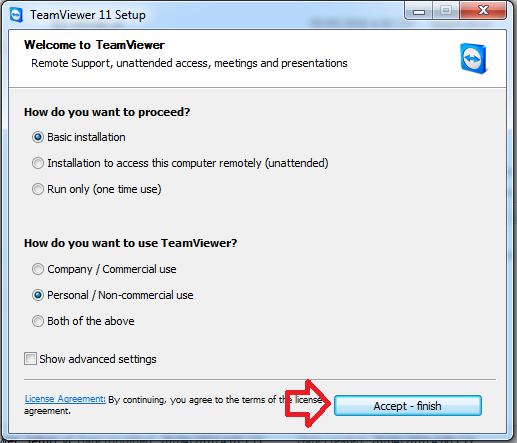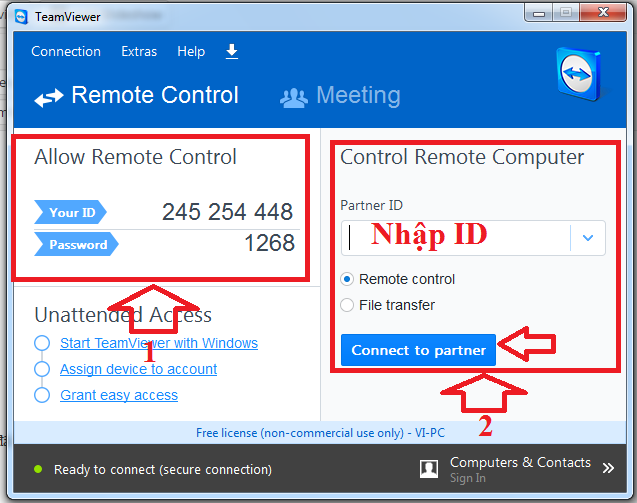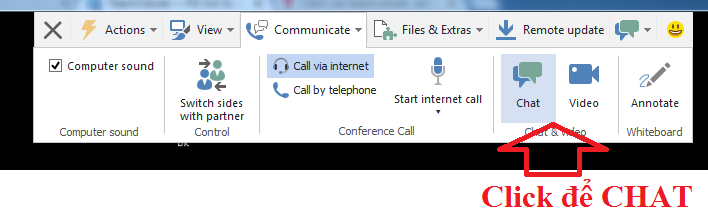Hiį»n nay vį»i cĆ“ng nghį» phĆ”t triį»n, thį»±c hiį»n cĆ“ng viį»c hĘ°į»ng dįŗ«n hį» trį»£ hay viį»c nhį» ai ÄĆ³ thao tĆ”c viį»c gƬ trĆŖn mĆ”y tĆnh cĆ” nhĆ¢n khĆ“ng cĆ³ xa lįŗ”. Vį»i nhį»Æng tį»« khĆ³a nhĘ° “Äiį»u khiį»n mĆ”y tĆnh tį»« xa bįŗ±ng TeamViewer” “CĆ”ch quĆ©t virus mĆ”y tĆnh tį»« xa bįŗ±ng TeamViewer”Ā “hĘ°į»ng dįŗ«n quįŗ£n trį» website wordpress bįŗ±ng Teamviewer“… MƬnh cĆ³ bĆ i hĘ°į»ng dįŗ«n cĆ i Äįŗ·t TeamViewer cho mĆ”y tĆnh Äįŗæn hĘ°į»ng dįŗ«n sį» dį»„ng TeamViewer cho mį»i ngĘ°į»i.
Google ->Ā temviewer 11 -> Click ngay link Äįŗ§u tiĆŖn -> Tįŗ£i vį» TeamViewer -> VĆ o į» lĘ°u trį»Æ file ÄĆ£ download Äį» cĆ i Äįŗ·t
Sau khi ÄĆ£ hoĆ n tįŗ„t viį»c cĆ i Äįŗ·t bįŗ”n chį» cįŗ§n khį»i Äį»ng TeamViewer lĆŖn Äį» sį» dį»„ng
Phįŗ§n 1 – LĆ phįŗ§n ID vĆ pass cį»§a mĆ”y tĆnh bįŗ”n, Nįŗæu bįŗ”n muį»n ngĘ°į»i khĆ”c truy cįŗp vĆ o mĆ”y cį»§a bįŗ”n, bįŗ”n hĆ£y cung cįŗ„p Your ID vĆ Password į» mį»„c trĆŖn cho ngĘ°į»i ÄĆ³. Bįŗ”n chį» cįŗ§n ngį»i chį» cho hį» thao tĆ”c tĆ¹y Ć½ trĆŖn mĆ”y tĆnh cį»§a mƬnh.
Phįŗ§n 2 – LĆ phįŗ§n nhįŗp ID vĆ pass cį»§a mĆ”y tĆnh ngĘ°į»i khĆ”c Äį» bįŗ”n cĆ³ thį» thao tĆ”c trĆŖn mĆ”y cį»§a ngĘ°į»i ÄĆ³. Nįŗæu bįŗ”n muį»n truy cįŗp vĆ o mĆ”y tĆnh cį»§a ngĘ°į»i khĆ”c thƬĀ hĆ£y nhįŗp mĆ£ ID cį»§a mĆ”y bĆŖn kia vĆ o Ć“ Partner IDĀ Sau ÄĆ³ nhįŗpĀ passĀ
Bįŗ”n cĆ³ thį»Ā CHAT(nĆ³i chuyį»n) vį»i ngĘ°į»i bĆŖn kia mĆ”y tĆnh bįŗ±ng cĆ”ch
Bįŗ”n cĆ³ thį» nĆ³i chuyį»n trĆŖn khung chat ÄĆ³ mĆ khĆ“ng lĆ m įŗ£nh hĘ°į»ng Äįŗæn viį»c thao tĆ”c cį»§a ngĘ°į»i Äang sį» dį»„ng mĆ”y tĆnh Äį» thį»±c hiį»n cĆ“ng viį»c.
Vį»i nhį»Æng thao tĆ”c ÄĘ”n giįŗ£n nhĘ° trĆŖn bįŗ”n cĆ³ thį» truy cįŗp vĆ o mĆ”y tĆnh ngĘ°į»i khĆ”c Äį» thao tĆ”c cĆ“ng viį»c mĆ khĆ“ng cįŗ§n phįŗ£i cĆ³ mÄt trį»±c tiįŗæp Äį» lĆ m.
Vį»i hĘ°į»ng dįŗ«n bĆŖn trĆŖn mƬnh hy vį»ng sįŗ½ giĆŗp ÄĘ°į»£c nhį»Æng ngĘ°į»i mį»i chĘ°a biįŗæt sį» dį»„ng sįŗ½ bį»t lĆŗng tĆŗng cĆ i Äįŗ·t vĆ sį» dį»„ng tį»t hĘ”n.
ChĆŗc bįŗ”n thĆ nh cĆ“ng!